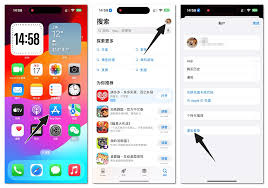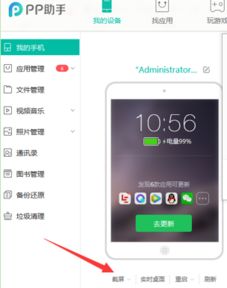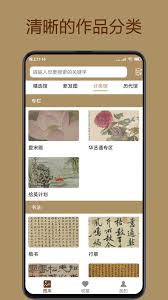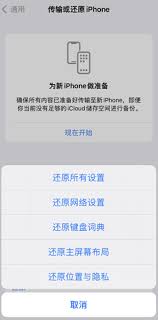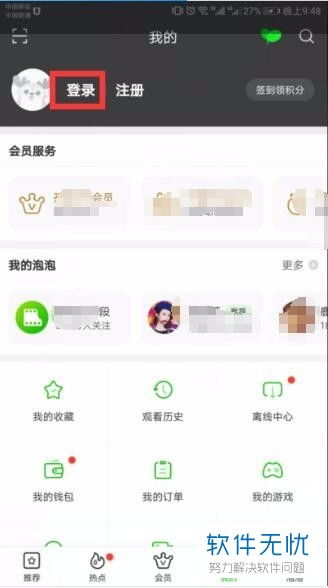在mac上下载youtube视频可能看起来有些复杂,但实际上,通过一些简单的步骤和工具,你可以轻松实现这一目标。本文将详细介绍如何在mac上下载youtube视频,帮助你获取喜欢的视频内容。
准备工作
首先,你需要一台mac电脑以及一个稳定的网络连接。接下来,选择一款合适的youtube视频下载工具。本文将介绍几款常用的工具,包括gihosoft tubeget、open video downloader、vlc媒体播放器以及4k视频下载器。
方法一:使用gihosoft tubeget
gihosoft tubeget是一款简单易用的youtube视频下载工具,支持windows和mac系统。以下是使用gihosoft tubeget在mac上下载youtube视频的步骤:
1. 下载并安装:
- 访问gihosoft tubeget的官方网站,下载适用于mac的安装包。
- 按照提示完成安装,启动软件。
2. 复制视频链接:
- 打开safari或其他浏览器,进入youtube网站。
- 找到你想要下载的视频,复制地址栏中的视频链接。
3. 粘贴链接并下载:
- 打开gihosoft tubeget软件,点击“粘贴链接”按钮。
- 系统会自动检测链接并弹出分辨率参数选择窗口。
- 选择你需要的视频格式和质量(如720p、1080p、4k等),设置保存位置,然后点击“下载”按钮。
4. 播放下载的视频:
- 下载完成后,你可以在指定的文件夹中找到视频文件,直接点击播放。
方法二:使用open video downloader
open video downloader是另一个流行的youtube视频下载工具,同样支持windows和mac系统。以下是使用open video downloader在mac上下载视频的步骤:
1. 下载并安装:
- 访问open video downloader的官方网站,下载适用于mac的安装包。
- 双击安装包进行安装。
2. 复制视频链接:
- 打开浏览器,访问youtube网站,找到你想要下载的视频。
- 复制视频链接。
3. 启动并粘贴链接:
- 启动open video downloader应用程序。
- 在地址栏中粘贴视频链接。
4. 选择下载选项:
- 工具将扫描视频并显示下载选项。
- 选择你需要的视频格式和分辨率,然后点击“下载”按钮。
5. 查看下载的视频:
- 下载完成后,你可以在电脑的默认下载文件夹中找到视频文件。
方法三:使用vlc媒体播放器
vlc媒体播放器不仅是一个强大的视频播放工具,还可以用来下载youtube视频。以下是使用vlc在mac上下载视频的步骤:
1. 下载并安装vlc:
- 如果尚未安装vlc,访问其官方网站下载并安装适用于mac的版本。
2. 复制视频链接:
- 打开浏览器,访问youtube网站,找到你想要下载的视频。
- 复制视频链接。

3. 打开vlc并输入网络流:
- 启动vlc播放器,选择“文件”->“打开网络流”。
- 在弹出的窗口中粘贴视频链接。
4. 播放并查看视频信息:
- 点击“播放”或“打开”按钮。
- 播放视频后,查看编解码器信息,复制“位置”一栏中的视频地址。
5. 下载视频:
- 将复制的地址粘贴到网页浏览器中,打开视频页面。
- 右键点击视频,选择“另存为”选项,将视频下载到电脑。
方法四:使用4k视频下载器
4k视频下载器是一款功能强大的视频下载工具,支持多种视频平台,包括youtube。以下是使用4k视频下载器在mac上下载视频的步骤:
1. 下载并安装:
- 访问4k视频下载器的官方网站,下载适用于mac的安装包。
- 按照提示完成安装。
2. 复制视频链接:
- 打开浏览器,访问youtube网站,找到你想要下载的视频。
- 复制视频链接。
3. 启动4k视频下载器:
- 启动4k视频下载器应用程序。
4. 粘贴链接并选择格式:
- 点击左上角的“粘贴链接”按钮。
- 选择你需要的视频格式和质量,然后点击“下载”按钮。
5. 查看下载的视频:
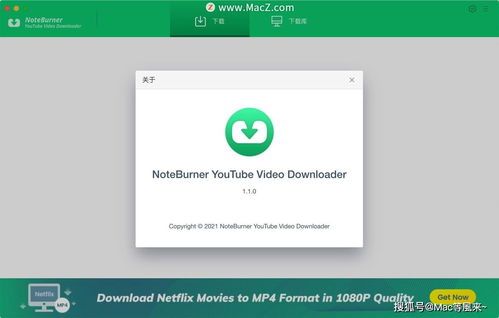
- 下载完成后,你可以在指定的文件夹中找到视频文件。
通过以上几种方法,你可以轻松在mac上下载youtube视频。不同的工具和方法各有优缺点,你可以根据自己的需求选择合适的工具